导言有些时候,我们在看文献,想看看作者的实验数据,但是我们只有图;又或者自己的实验由于某种原因,只剩下图片了,数据不见了,这种情况该怎么办呢?
今天,我们来使用万能的Origin软件进行数据的提取,方便大家用来以防万一,或者去进行别人文献数据的提取。
软件Origin 2019b (其他版本的软件也都可以试试)视频教程不会了看看视频呗图文教程下来我找到了一张文献中的粒径测量图,我们以此来演示一下如何获取图中的数据。
参考文献:Xu D, Lu Y R, Kou N, et al. Intranasal delivery of icariin via a nanogel-thermoresponsive hydrogel compound system to improve its antidepressant-like activity[J]. International journal of pharmaceutics, 2020: 119550.手动提取数据1. 打开Origin软件,点击菜单栏-工具-图像数字化工具2. 然后就会出现这么一个界面,我们打开一张图片3. 导入图片4. 然后图片就被打开了5. 下来我们开始设定坐标轴线。当你选中X1,也就是X轴的起点线条时,线条就会变色,然后选择是否线性或者log等,填入图片中X轴的起点数据。
6. 然后依次将X2,Y1,Y2进行设置,结果如下7. 设置完成后,我们首先使用第一种方法取点,点击手动取点8. 然后双击第一条线上面的点,这里我双击了线条上的42个数据点,然后点击完成9. 此时,这里就会出现第一条数据的信息,你也可以继续双击,点击完成。10. 然后我们可以点击新建一条线,进行第二条数据的提取11. 这里我也选取了42个数据点,然后点击完成12. 下来我们查看一下提取出来的数据,点击跳转到表格13. 这里就出现了刚才所有点的数据,你就可以使用提取出来的数据重新去作图自动提取数据如果想软件自动提取数据,我们怎么来做呢?1. 点击“逐点自动追踪曲线”功能按钮2. 双击线条,就会有很多点出现,然后继续双击线条,选择所有后点击完成按钮3. 线条选完后,我们会发现有一些多余的点4. 使用删除工具,删除多余的点5. 我们只需要使用框,选取一下就消失了6. 完成后,我们可以使用相同的办法新建第二条线,进行选点操作7. 最终进行跳转到数据表查看数据即可。8. Origin还携带了网格自动取点,区域自动追踪曲线等功能,大家都可以试一试。9. 这里我以常见的线图进行了选择,还有一些极坐标等图,大家可以试验一下。总之,就是设置坐标轴,双击取点就可以了,就这么一个过程,没啥。10. 怎么样,是不是觉得Origin好强大啊,哈哈!学术交流QQ群
光伏器件学术QQ群:708759169
光学材料与器件学术QQ群:529627332
为加强科研合作,我们为海内外科研人员专门开通了钙钛矿成果转化科创合作(实名制)等专业科研交流微信群。
加微信群方式:添加编辑微信 13023930629,备注:姓名-单位-研究方向(无备注请恕不通过),由编辑审核后邀请入群。